Cómo descargar tu video o clip para Twitch
Si desea ver solo los mejores momentos de sus clips de Twitch una y otra vez sin conexión, es posible que deba usar una herramienta especial como Clideo. Es muy útil cuando necesita cortar las mejores partes.
Nuestra herramienta en línea es compatible con todos los sistemas operativos y funciona de manera igualmente eficiente en dispositivos Windows, Android o iOS. Es tan fácil de usar e intuitivamente completo que no necesita experiencia previa en edición de video para dominarlo.
Por último, pero no menos importante, Clideo es seguro, respetamos los derechos de propiedad intelectual y nunca compartimos sus datos con otros usuarios.
-
Subir un vídeo
Ve a Twitch y descarga el clip. Puedes encontrar tus clips en tu Panel de creador en la sección Contenido.
Luego abra nuestro Video Cutter de Clideo en cualquier navegador, ya sea Internet Explorer, Google Chrome o Mozilla Firefox. Llame al menú desplegable en el lado derecho del panel azul e importe grabaciones desde la biblioteca de su computadora, rollo de cámara o Google Drive y Dropbox. El clip se cargará automáticamente.
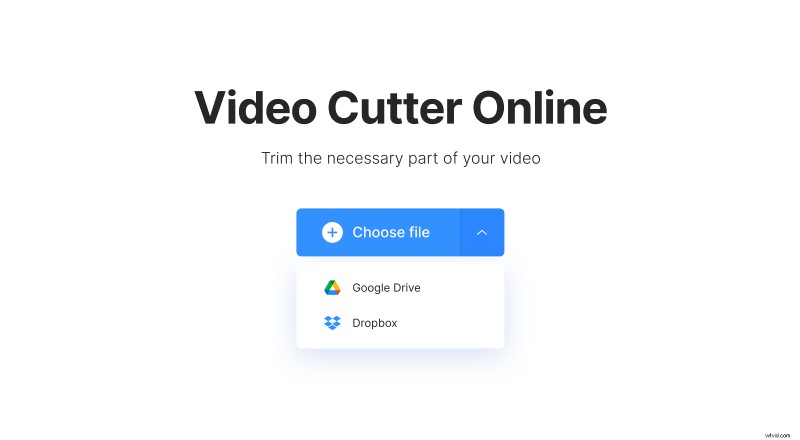
-
Cortar y convertir si es necesario
Seleccione el fragmento que necesita moviendo los controles deslizantes o configurando el tiempo manualmente y elija una de las opciones:
- Extraer seleccionado:guarda solo el fragmento seleccionado. Marque las casillas "Fade in" y "Fade out" para que el video emerja gradualmente de la oscuridad total y termine con un marco oscuro también.
- Eliminar seleccionado:borra el fragmento seleccionado y fusiona el resto. Haga clic en "Fundido cruzado" para que la transición sea suave y sin problemas.
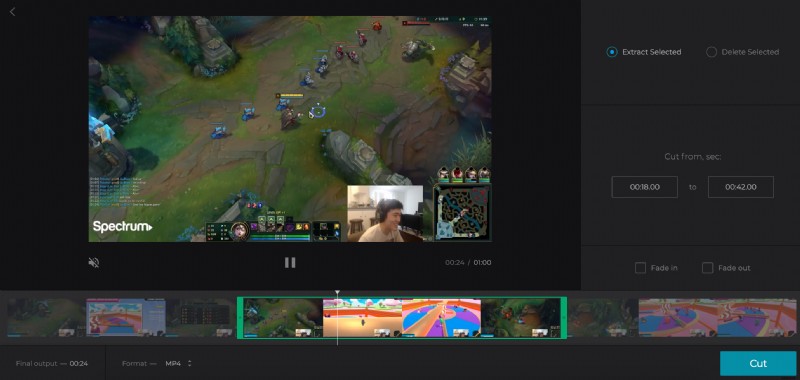
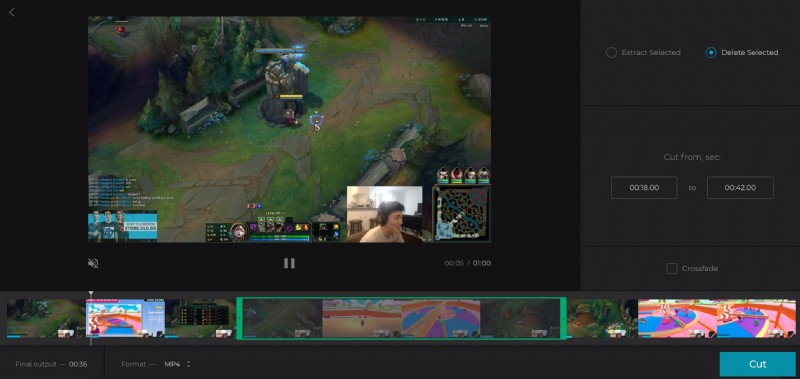
No olvides establecer un formato. Aunque MP4 es compatible con todas las redes sociales, Clideo ofrece incluso las menos populares como ASF, MTS y otras.
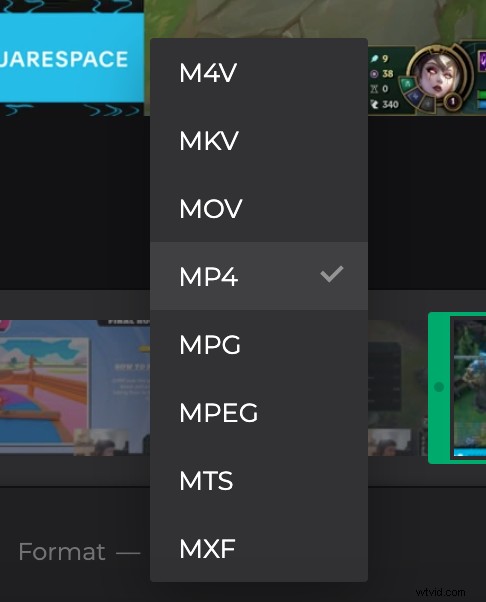
Haz clic en "Cortar" y deja que tu video se procese.
-
Descargar el clip de Twitch
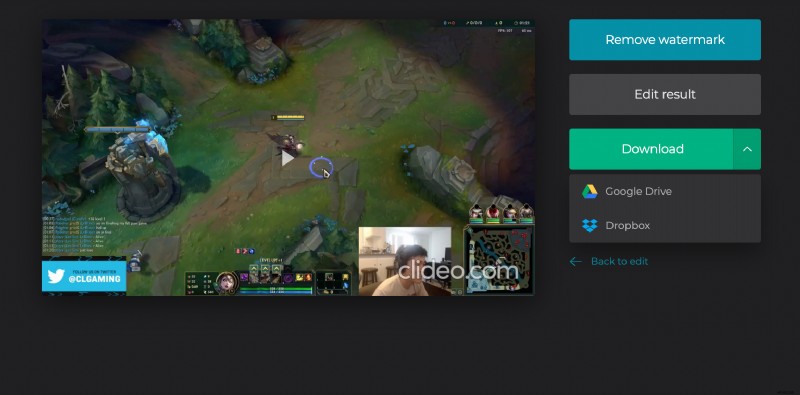
Verifique el resultado y asegúrese de que no necesita correcciones. Si es lo suficientemente bueno, guarde el video en su dispositivo personal o almacenamiento en la nube. Si cambió de opinión y desea modificar algo, haga clic en "Volver a editar" y vuelva a intentarlo.
